WPS怎么快速设置一个页面横向一个页面纵向?
boke112百科 2022-05-09 16:58:07 更新 WPS教程
打开一个需要设置的 WPS 文档,比如默认是纵向的,需要把第 2 页变成横向,那么只需要用鼠标点击一下第 2 页开头的地方,然后点击 WPS 导航栏的『页面布局』>>『纸张大小』>>『其他页面大小』>>『页边距』>>『方向』中选择横向>>『预览的应用于』选择“插入点之后”>>『确定』即可。具体见下图:
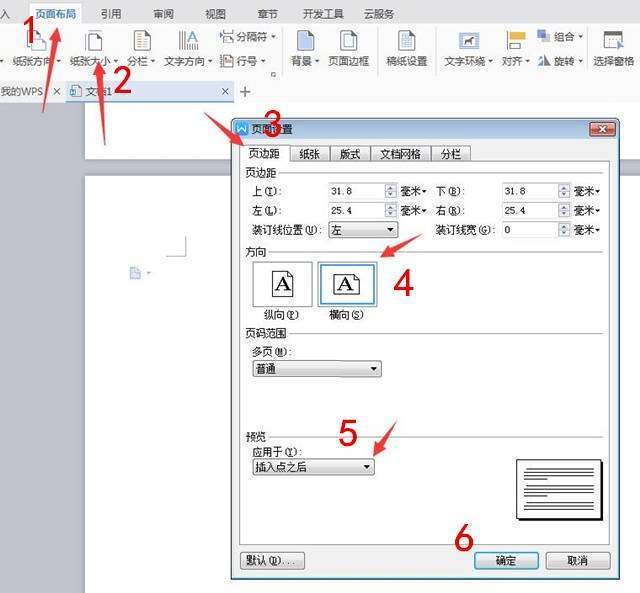
同样的方法把第 3 页变回纵向即可。
你可能感兴趣的文章
- WPS文档中如何快速查找所有的数字?2种方法查找所有数字
- 如何修改WPS批注上的抬头名称用户信息?如何修改WPS批注用户名?
- wps回车自动编号怎么取消?附图文教程
- 如何在WPS文字括号或选项方框里面打勾√和打叉×?
- 如何快速编辑或删除(取消)WPS文档所添加的超链接?
- 怎么把图片**去wps文档中?如何把图片放到WPS文字中?
- WPS文字及排版常用快捷键,你记住了吗?
- wps文字表格里文字行距怎么调整?如何调整WPS表格中的行距?
- WPS文字中如何快速选择一个词语(字)或一段文字?
- wps文字镂空效果怎么做(WPS怎么打出镂空的数字)
版权声明:本文为原创文章,版权归 boke112百科 所有,欢迎分享本文,转载请保留出处!发布此文是出于传递更多信息之目的,若有来源标注错误或侵犯了您的合法权益,请发邮件至yigujin@qq.com,确认后马上更正、删除,谢谢!
